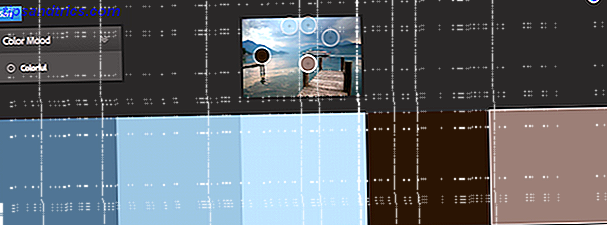Ξεκινώντας από τα Windows 8 και συνεχίζοντας στα Windows 10, οι συντομεύσεις εφαρμογής μπορούν να συνδεθούν τόσο στο μενού Έναρξη όσο και στη γραμμή εργασιών. Αυτή η λειτουργία είναι εξαιρετικά χρήσιμη για εφαρμογές που χρησιμοποιείτε σε τακτική βάση και θα πρέπει να την χρησιμοποιείτε αν δεν είστε ήδη.
Αλλά αν παίζετε παιχνίδια μέσω του Steam, πιθανότατα έχετε παρατηρήσει ότι τα παιχνίδια Steam δεν μπορούν να καρφωθούν - ακόμα και αν "δημιουργήσετε μια συντόμευση" σε αυτό το παιχνίδι από τη Steam βιβλιοθήκη σας.

Αυτό οφείλεται στο γεγονός ότι οι συντομεύσεις που έχουν δημιουργηθεί από το Steam είναι πραγματικά συντομεύσεις συνδέσμων στο διαδίκτυο. Αυτά λειτουργούν καλά στην επιφάνεια εργασίας σας επειδή όταν κάνετε διπλό κλικ σε αυτά, ο σύνδεσμος συντόμευσης ερμηνεύεται από τα Windows ως steam: // link, ο οποίος εκτελείται από την ίδια την εφαρμογή Steam για να προσδιορίσει ποιο παιχνίδι θα πρέπει να ξεκινήσει.
Ωστόσο, οι συντομεύσεις συνδέσμου στο διαδίκτυο δεν μπορούν να ενεργοποιηθούν, πράγμα που σημαίνει ότι πρέπει να χρησιμοποιήσετε μια άλλη μέθοδο για να δημιουργήσετε συντομεύσεις παιχνιδιών που μπορούν να χρησιμοποιηθούν:
- Στον Steam, κάντε δεξί κλικ στο παιχνίδι και επιλέξτε Ιδιότητες .
- Μεταβείτε στην καρτέλα Τοπικά αρχεία και κάντε κλικ στην επιλογή Αναζήτηση τοπικών αρχείων .
- Αναζητήστε το κύριο αρχείο EXE του παιχνιδιού. Εάν δεν το βλέπετε, μπορεί να βρίσκεται σε έναν υποφάκελο. (Για παράδειγμα, έπρεπε να κοιτάξω μέσα στο φάκελο bin για να βρω Luftrausers.exe .)
- Κάντε δεξί κλικ στο αρχείο EXE και επιλέξτε Δημιουργία συντόμευσης . Μετονομάστε τη συντόμευση σε ό, τι θέλετε να λέει όταν καρφώνεται.
- Κάντε δεξί κλικ στη συντόμευση και επιλέξτε Pin to Start ή Pin to taskbar .
Αφού συνδεθεί, μπορείτε να διαγράψετε τη συντόμευση. Σημειώστε ότι υπάρχουν και άλλοι τρόποι για να δημιουργήσετε συντομεύσεις εφαρμογής Πώς να δημιουργήσετε Συντομεύσεις επιφάνειας εργασίας του Windows ο εύκολος τρόπος Πώς να δημιουργήσετε Συντομεύσεις επιφάνειας εργασίας του Windows ο εύκολος τρόπος Οι έξυπνες συντομεύσεις επιφάνειας εργασίας μπορούν να σας εξοικονομήσουν ανόητη κοσκινίζοντας μέσω των μενού και των φακέλων. Σας παρουσιάζουμε γρήγορους και εύκολους τρόπους δημιουργίας τους. Διαβάστε περισσότερα που είναι χρήσιμα να γνωρίζουμε σε περίπτωση που μια μέθοδος δεν λειτουργεί σε μια δεδομένη κατάσταση για οποιονδήποτε λόγο.
Ποια Steam παιχνίδια παίζετε τα πιο τώρα; Υπάρχει ένας άλλος τρόπος για να επισημάνουμε τα παιχνίδια που έχουμε αγνοήσει; Μοιραστείτε μαζί μας στα παρακάτω σχόλια!